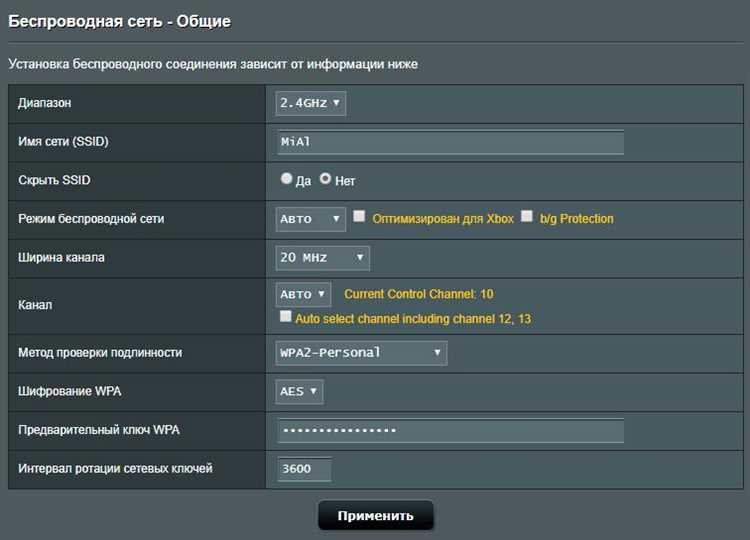
Современная технология Wi-Fi позволяет нам оставаться подключенными к Интернету в любое время и в любом месте, но это также создает потенциальную угрозу безопасности. Взлом пароля Wi-Fi может привести к нежелательному доступу к вашей личной информации, использованию вашей сети в противозаконных целях или даже краже вашей личности.
Однако нет необходимости паниковать! Существует несколько простых шагов, которые вы можете предпринять, чтобы защитить свою сеть Wi-Fi и избежать взлома пароля. В этой статье мы рассмотрим эти шаги и узнаем, как сохранить вашу сеть безопасной.
Во-первых, важно выбрать надежный пароль Wi-Fi. Пароль должен быть достаточно сложным, чтобы его было сложно угадать, но в то же время достаточно легким для запоминания. Используйте комбинацию заглавных и строчных букв, цифр и специальных символов. Кроме того, избегайте использования очевидных паролей, таких как «password» или «123456789».
Защита Wi-Fi и избежание взлома пароля в 15 минут
Для защиты Wi-Fi и предотвращения взлома пароля, необходимо принять несколько простых мер предосторожности.
1. Следует выбрать надежный пароль
Убедитесь, что ваш пароль содержит более 8 символов, включая заглавные и строчные буквы, цифры и специальные символы. Помните, что личные данные, такие как даты рождения или имена, не подходят в качестве пароля.
2. Обновление прошивки роутера
Часто производители выпускают обновления прошивки, которые исправляют уязвимости безопасности. Регулярно проверяйте наличие новых версий прошивки и обновляйте свой роутер.
3. Включение шифрования
Для защиты вашего Wi-Fi от несанкционированного доступа, включите шифрование. Наиболее надежным является протокол WPA2, поэтому используйте его, а не устаревший WEP.
4. Отключение сигнала SSID
Скрытие названия вашей сети (SSID) делает ее менее предсказуемой и затрудняет взлом пароля. В настройках Wi-Fi роутера отключите опцию «видимость сети» или «вещание SSID».
5. Включение фаервола
Настроить встроенный фаервол вашего роутера, чтобы блокировать нежелательные соединения и защитить вашу сеть.
6. Использование антивирусного ПО
Установите антивирусное программное обеспечение на все устройства, подключенные к вашей сети, чтобы предотвратить взлом и атаки злоумышленников.
Следуя этим рекомендациям, вы значительно повысите безопасность своего Wi-Fi и уменьшите риск взлома пароля за 15 минут. Помните, что безопасность Wi-Fi сети зависит от вас, поэтому не ленитесь и выполняйте эти простые меры предосторожности.
Изучение качественных паролей
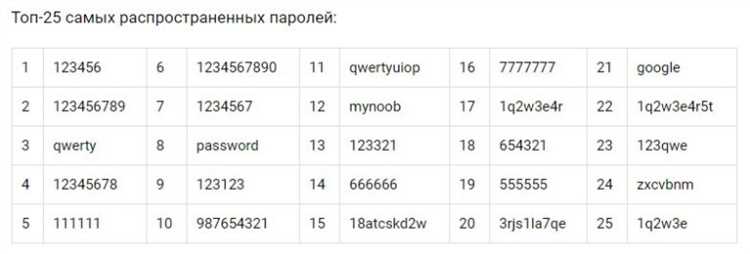
Вот несколько советов по созданию качественного пароля:
- Длина пароля должна быть не менее 8 символов. Оптимальная длина составляет 12 символов или более.
- Используйте комбинацию букв (как больших, так и маленьких), цифр и специальных символов, таких как знаки препинания.
- Избегайте использования очевидных слов или фраз.
- Не используйте личную информацию, такую как даты рождения или имена детей.
- Избегайте повторения символов или последовательности клавиш на клавиатуре.
Кроме того, рекомендуется регулярно изменять пароль Wi-Fi, чтобы предотвратить его взлом. Не используйте один и тот же пароль для разных устройств или сервисов.
Помните, что качественный пароль — это важная составляющая безопасности вашей Wi-Fi сети. Уделите достаточно времени и внимания его выбору, чтобы защитить свои данные и препятствовать несанкционированному доступу.
Правила создания надежных паролей
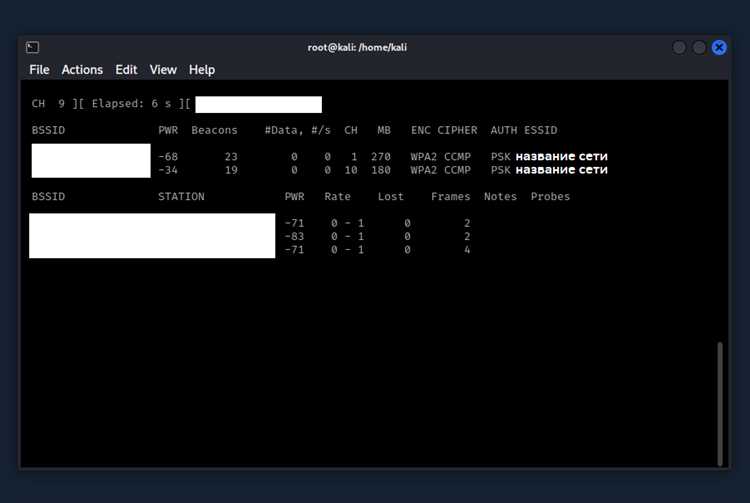
1. Длина пароля: Чем длиннее пароль, тем сложнее его взломать. Рекомендуется использовать пароли длиной не менее 8 символов, но желательно выбирать пароли длиной 12 символов или более.
2. Сложность символов: Пароль должен содержать буквы (как верхнего, так и нижнего регистра), цифры и специальные символы. Используйте комбинацию различных типов символов для создания надежного пароля.
3. Избегайте простых комбинаций: Избегайте использования очевидных комбинаций, таких как «123456» или «qwerty». Такие пароли легко поддаются взлому.
4. Не используйте персональные данные: Избегайте использования личной информации в качестве пароля, так как взломщики могут легко получить доступ к вашим персональным данным.
5. Регулярно меняйте пароль: Чтобы обеспечить максимальную безопасность Wi-Fi, рекомендуется менять пароль не реже чем раз в несколько месяцев.
Следуя этим простым правилам, вы сможете создать надежный пароль для своего Wi-Fi и значительно усилить защиту своей сети.
Использование дополнительных символов
Заглавные буквы и строчные буквы имеют разные символы, поэтому использование обоих типов помогает усилить безопасность пароля. Цифры и специальные символы добавляют случайность и усложняют взлом пароля.
Хорошим примером пароля, содержащего дополнительные символы, является «P@ssw0rd!». В этом пароле есть заглавные и строчные буквы, цифра и специальный символ «@».
Важно помнить, что не следует использовать очевидные комбинации, такие как «123456» или «password», даже если они содержат дополнительные символы. Злоумышленники могут использовать словарные атаки для взлома таких паролей.
Использование дополнительных символов в пароле поможет защитить ваш Wi-Fi от потенциальных взломщиков и обеспечит его безопасность.
Применение буквенно-цифровых комбинаций
Для повышения безопасности вашей Wi-Fi сети рекомендуется использовать буквенно-цифровые комбинации в паролях. Это позволяет создать более сложные и надежные пароли, которые сложнее взломать.
Буквенно-цифровые комбинации состоят из букв латинского алфавита (как больших, так и маленьких) и цифр. Например, вы можете создать пароль на основе комбинации букв и цифр, такой как «P@55w0rd!». Этот пароль содержит заглавные и строчные буквы, а также цифры и символы.
Чтобы создать более сложные буквенно-цифровые комбинации, рекомендуется использовать как минимум 8 символов. Чем больше символов, тем сложнее будет взломать ваш пароль. Для еще большей безопасности, регулярно меняйте пароль и не используйте один и тот же пароль для разных сервисов.
| Преимущества буквенно-цифровых комбинаций | Недостатки буквенно-цифровых комбинаций |
|---|---|
| Сложнее подобрать пароль методом перебора | Требуется запоминание сложных паролей |
| Повышение безопасности Wi-Fi сети | |
| Увеличение сопротивляемости к взлому |
Использование буквенно-цифровых комбинаций в паролях является одним из способов защитить вашу Wi-Fi сеть от возможного взлома. Помните, что безопасность Wi-Fi сети зависит от вашего пароля, поэтому необходимо создать сложный пароль и регулярно его изменять.
Скрытие Wi-Fi сети
Чтобы скрыть имя Wi-Fi сети, необходимо зайти в настройки роутера и внести следующие изменения. Перейдите в раздел Wi-Fi или Беспроводная сеть и найдите опцию, отвечающую за отображение имени сети. Обычно это поле называется SSID Broadcast или Вещание SSID. Установите значение этой опции в Выкл или Disable.
После сохранения изменений, ваша Wi-Fi сеть будет скрыта и не будет отображаться в списке доступных сетей на устройствах других пользователей. Чтобы подключиться к скрытой сети, пользователю необходимо знать ее точное имя и вручную указать его при подключении.
Важно отметить, что скрытие Wi-Fi сети не является 100% защитой от взлома или несанкционированного доступа к вашему роутеру. Опытные злоумышленники могут использовать специальное программное обеспечение для обнаружения скрытых сетей. Поэтому, помимо скрытия имени сети, рекомендуется использовать также другие методы защиты, такие как установка надежного пароля и шифрование Wi-Fi сигнала.
Использование скрытой Wi-Fi сети может быть полезным для повышения безопасности вашей сети и уменьшения вероятности несанкционированного доступа. Однако, важно помнить, что это всего лишь один из множества методов защиты, и для максимальной безопасности рекомендуется использовать их комбинацию.
Отключение имени и SSID
Отключение имени и SSID может быть полезным, так как злоумышленникам может быть сложнее обнаружить вашу сеть и попытаться взломать ее пароль.
Чтобы отключить имя и SSID, вам необходимо войти в настройки вашего маршрутизатора. Доступ к настройкам маршрутизатора может быть осуществлен через веб-интерфейс, вводом IP-адреса маршрутизатора в адресную строку браузера и вводом соответствующих учетных данных.
В настройках маршрутизатора найдите раздел «Беспроводная сеть» или «Wireless». В этом разделе вы должны найти опцию «Отключить имя сети» или «Disable SSID». Выберите эту опцию и сохраните изменения.
После отключения имени и SSID ваша Wi-Fi сеть будет неотображаемой для других устройств. Чтобы подключиться к ней, нужно знать точное имя и вручную ввести его в настройках Wi-Fi соединения устройства.
Отключение имени и SSID не является 100% гарантией защиты вашей Wi-Fi сети от взлома, но оно может создать дополнительный уровень безопасности и сделать ее менее видимой для потенциальных злоумышленников.
| Преимущества | Недостатки |
|---|---|
| Усиливает безопасность вашей сети | Может потребовать дополнительного времени на подключение новых устройств |
| Сокращает вероятность обнаружения сети злоумышленниками | Некоторые устройства могут автоматически пытаться подключиться к известным сетям |
Настройка скрытой сети
Скрытие вашей беспроводной сети может быть дополнительным средством защиты, которое поможет предотвратить несанкционированный доступ к вашему Wi-Fi. При активации скрытой сети ваше имя сети (SSID) становится невидимым для обычных пользователей, что усложняет попытки взлома.
Для настройки скрытой сети вам необходимо зайти в настройки вашего роутера. Для этого откройте браузер и введите IP-адрес роутера в адресную строку. Обычно IP-адрес указан на задней панели роутера или в его документации.
После входа в настройки роутера найдите раздел «Беспроводные настройки» или что-то подобное. В этом разделе вы сможете найти опцию «Скрыть имя сети» или «SSID Broadcast». Отметьте эту опцию, чтобы активировать скрытую сеть.
Помимо скрытия имени сети, рекомендуется также настроить сложный пароль и использовать шифрование WPA2-PSK. Это повысит уровень безопасности вашей сети и сделает ее более устойчивой к возможным атакам.
После внесения всех необходимых изменений, не забудьте сохранить настройки и перезагрузить роутер. Теперь ваша сеть будет невидима для посторонних пользователей, что снизит риск взлома пароля в течение 15 минут.
| Совет: | Не забывайте, что скрытие имени сети не является 100% гарантией безопасности. Опытные злоумышленники все равно смогут обнаружить вашу скрытую сеть и попытаться взломать ее. Поэтому регулярное обновление пароля и следование другим методам защиты являются необходимыми. |
Криптографические протоколы безопасности
Криптографические протоколы безопасности играют важную роль в обеспечении защиты Wi-Fi сети от несанкционированного доступа и взлома пароля. Они обеспечивают конфиденциальность, целостность и аутентификацию данных, передаваемых по сети, путем применения различных криптографических алгоритмов и схем шифрования.
Один из таких протоколов безопасности — WPA2 (Wi-Fi Protected Access 2), который широко используется для защиты беспроводных сетей. Он использует алгоритм AES (Advanced Encryption Standard) для шифрования данных и протокол TKIP (Temporal Key Integrity Protocol) для обеспечения целостности.
Еще одним популярным протоколом безопасности является WPA3, который был разработан для замены устаревшего WPA2. Он предлагает более надежное шифрование и усиленную защиту от атак подбора пароля.
Помимо протоколов безопасности Wi-Fi сетей, существуют и другие криптографические протоколы, использование которых способно обеспечить безопасность данных в сети. Например, протокол Secure Socket Layer (SSL) и его более совершенствованная версия Transport Layer Security (TLS) используются для защиты соединения между веб-сервером и клиентом. Они обеспечивают конфиденциальность и целостность передаваемой информации путем использования сертификатов и шифрования.
Использование криптографических протоколов безопасности является необходимым условием для обеспечения защиты Wi-Fi сети и предотвращения взлома пароля. При выборе протокола безопасности необходимо учитывать его надежность, совместимость с устройствами и потребности конкретной сети.
